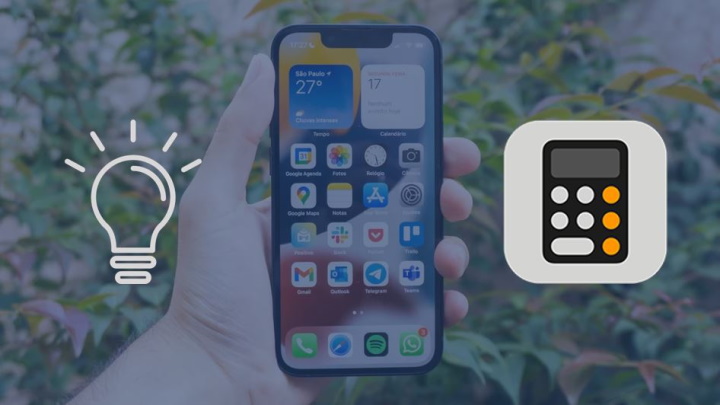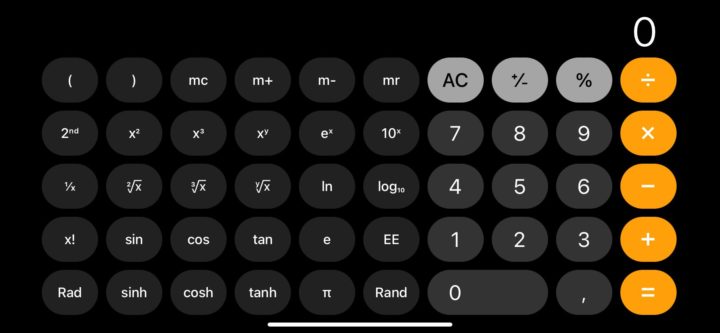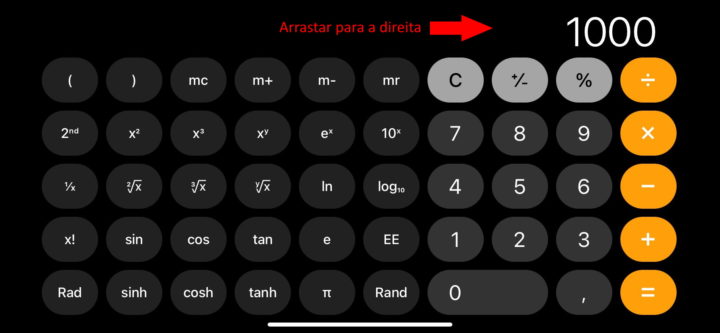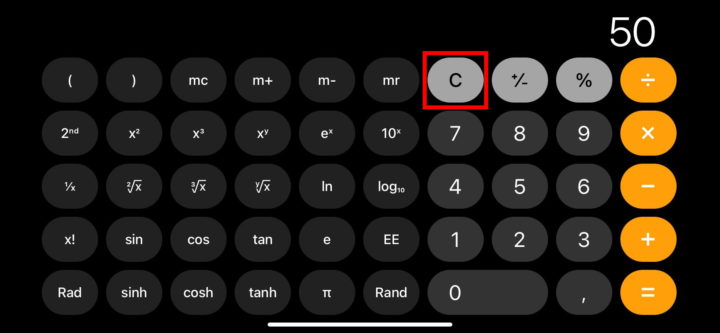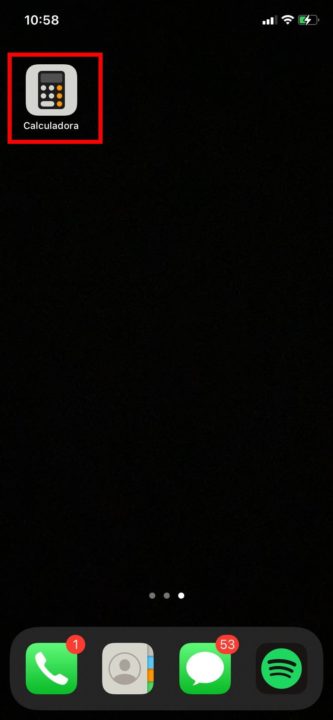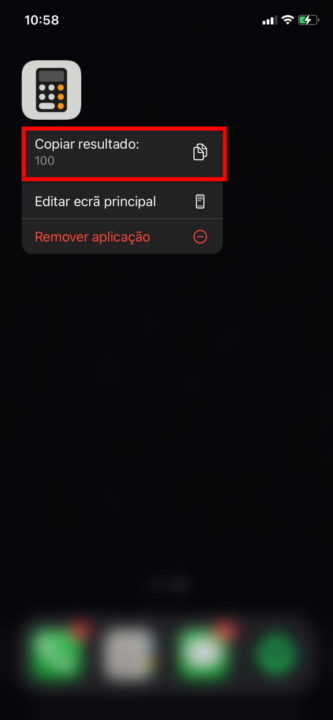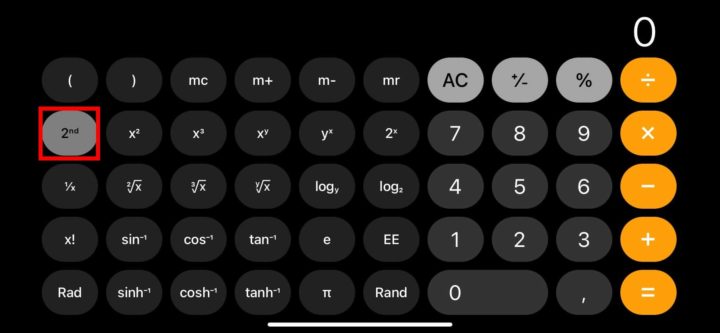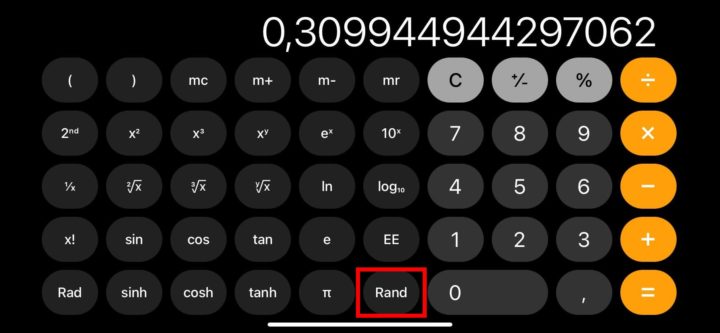10 truques para usar a Calculadora do iPhone como um pro
A Calculadora é provavelmente uma das aplicações mais utilizadas pelos utilizadores de iPhone seja para contas no supermercado ou para dividir as contas num jantar de amigos. No entanto, há sempre pessoas que não conhecem todos os pequenos truques que existem para a utilizar da forma mais eficiente. Pode conhecer a maioria deles, mas há uma hipótese de não conhecer todos ou simplesmente esquecê-los.
Portanto, trazemos hoje 10 truques para usar a Calculadora do iPhone como um pro.
1. Abrir a Calculadora
Sim, pode apenas tocar no ícone da Calculadora no ecrã principal, mas existem outras formas de abrir a Calculadora. Eis algumas:
- Clique no ícone no ecrã principal.
- Clique no ícone na Biblioteca de aplicações. (iOS 14 e posteriores.)
- Clique no na Pesquisa.
- Clique no ícone na Central de controlo.
- Diga ou escreva "Calculadora" ou "Calculator" na Siri.
- Pode ainda utilizar vários cenários de automatização da app Atalhos.
2. Desbloquear a Calculadora Científica
Muito provavelmente algumas pessoas nunca viraram o seu iPhone a não ser para ver Netflix ou Youtube. Contudo, se o rodar com a calculadora aberta, esta mudará automaticamente da calculadora padrão (para cálculos aritméticos básicos) para a calculadora científica (para funções exponenciais, logarítmicas, e trigonométricas).
Encontrará opções mais avançadas como o coseno, tangente, raiz quadrada, logaritmo natural (ln), entre outras.
3. Apagar algarismos que introduziu por engano
Se pretendia introduzir o número 100 mas clicou sem querer em mais um 0, há uma maneira fácil de remover os algarismos introduzidos. Basta deslizar para a esquerda ou direita no campo de números e o último dígito será apagado. Se precisar de se livrar de dois, deslize novamente - e por aí em diante.
4. Apagar o número inteiro que inseriu
Sempre que digitar um número inteiro errado, há uma forma super rápida de corrigir o erro. Pode simplesmente limpar o campo usando o botão "C", que significa "Clear" (Limpar). Não irá apagar todo o seu progresso - apenas o último número. Assim, se introduziu 1o x 50 mas queria 10 x 5, clique no "C" e continue com o seu cálculo.
Para apagar tudo clique no "C", e de seguida no mesmo botão que será apresentado como "AC".
5. Copiar e colar números
As páginas de ajuda da Apple apenas mencionaram uma forma de copiar e colar números na Calculadora, mas na realidade há muitas formas diferentes de o fazer.
Nota: Se estiver a tentar colar um número, só verá a opção "Colar" se já tiver um número guardado na sua área de transferência.
- Clique e mantenha no número atualmente exibido. Clique em "Copiar" para copiar o número, ou clique em "Colar" se tiver um número guardado na sua área de transferência que queira utilizar no cálculo.
- Clique duas vezes no número atualmente exibido e repita o processo de cima.
- Clique no ecrã com três dedos. Clique no ícone de Copiar (botão do meio) para copiar o número atualmente exibido, ou clique no ícone Colar (à direita do de Copiar) se tiver um número guardado na sua área de transferência. (apenas iOS 13 e posteriores).
- Clique no visor com três dedos como se estivesse a beliscar alguém. Isto irá copiar o número atualmente exibido.
- Clique no visor com três dedos e espalhe-os. Pense nisso como o oposto de um beliscão de três dedos. Isto irá colar o número. (iOS 13 e posteriores).
6. Copiar o último resultado da Calculadora
Se ainda estiver na aplicação Calculadora e precisar de copiar o resultado atual, basta usar uma das opções acima. No entanto, se já não estiver na aplicação Calculadora, ainda há algumas formas de o fazer.
Prima e mantenha o ícone da Calculadora no ecrã inicial.
Verá uma opção para "Copiar resultado". Posteriormente, a calculadora abrirá para confirmar que é o resultado certo.
7. Efetuar cálculos na Pesquisa
Pode efetuar cálculos matemáticos diretamente a partir da Pesquisa em vez de abrir a Calculadora. Para abrir a Pesquisa, deslize para baixo no seu ecrã principal ou ecrã bloqueado.
Em seguida, introduza a sua equação ou fórmula. Uma caixa diretamente por baixo do campo Pesquisar aparecerá com o seu resultado. Clique nisso, e irá diretamente à Calculadora com o resultado já introduzido, caso queira continuar o seu problema de matemática lá.
8. Fazer com que a Siri faça o trabalho por si
Pode pedir à Siri para efetuar os seus cálculos por si, em alguns casos, sem levantar um dedo. Basta dizer algo do género (neste caso, se usar a Siri em Inglês):
- "What's 50 percent of 250?"
- "What's one-fourth of 100?"
Se tentar perguntar-lhe problemas mais avançados, como expressões algébricas, a Siri pode não usar a Calculadora para lhe dar resultados. Em vez disso, pode usar o Safari para lhe dar soluções ou ligações a possíveis respostas.
9. Clicar em '2nd' para encontrar mais opções
Se é novo nas calculadoras científicas, isto pode vir a ser útil. Uma vez que todas as opções não cabem no ecrã, pode clicar na tecla "2nd" para alterar alguns dos outros botões e ter acesso a mais opções.
10. Obter um número aleatório na Calculadora
Na calculadora científica, existe um botão "Rand", que é uma função geradora aleatória que produz um número entre zero (0) e um (1). Mais especificamente, é um número pseudoaleatório porque o software não pode gerar aleatoriamente o resultado de fenómenos naturais imprevisíveis como o lançamento de dados ou a medição do ruído atmosférico.
Estes foram então os 10 truques para utilizar a Calculadora do iPhone como um pro. Provavelmente achou alguns bastante óbvios, mas há sempre outros que escapam.
Leia também...
Este artigo tem mais de um ano